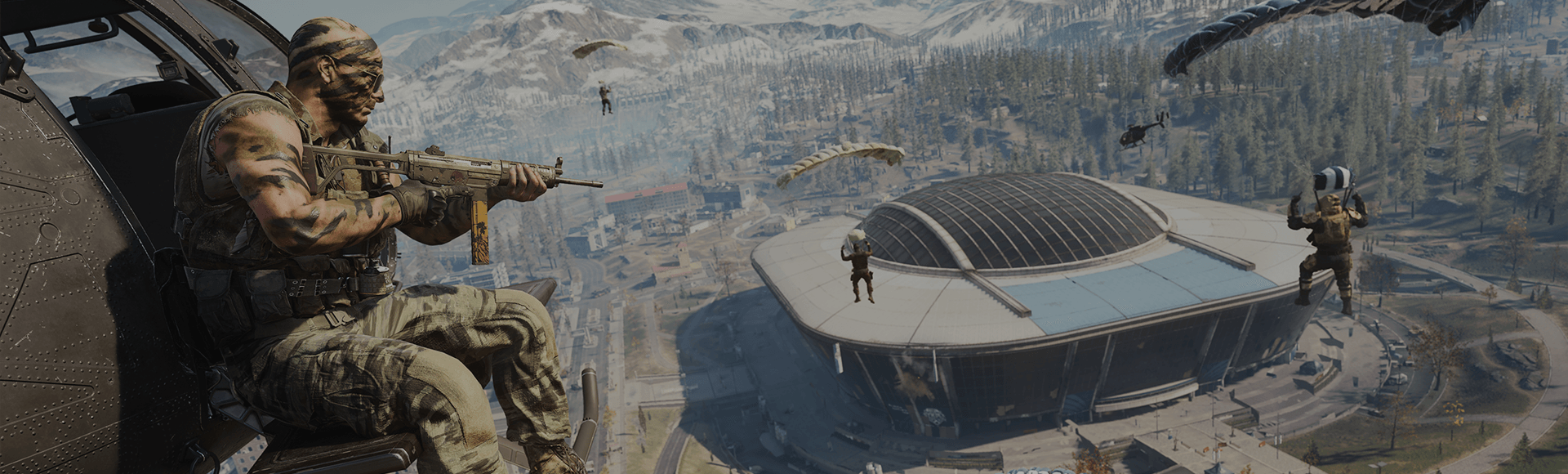Call of Duty®: Warzone™では、クロスプレイやクロスプログレッションに対応するため、オンラインプレイ時にはすべてのプレイヤーがActivisionアカウントにログインする必要があります。Activisionアカウントを使えば、すべてのプラットフォームで、フレンドや他のプレイヤーとオンラインプレイが可能です。Warzoneのゲームの進行状況はお客様のActivisionアカウントに保存されるため、アカウントをリンクした別のプラットフォームでプレイする場合でも、オンラインの進行状況を引き継ぐことができます。
初めてプレイする前に、Activisionアカウントへの登録またはログインを促されます。
注意: PlayStation®、Xbox、Battle.net、Steamのアカウントを別のActivisionアカウントとリンクした場合、進行状況は引き継がれません。